2012/12/22(土)PLEXTOR PX-256M5P Firmware 1.02 更新
PLEXTOR PX-256M5P Firmware 1.02 更新
PX-256M5PのFirmware 1.02もリリースされていたので更新してみました。
更新内容は、
- This firmware revision improves: (以下の項目を改善:)
- 1. wrong signal of World-Wide Name problems under some systems
- 1. いくつかのシステム下で、World-Wide Name信号が間違っていた問題
- 2. WHQL TRIM Failure symptom
- 2. WHQL TRIMが失敗する現象
- 3. R/W performance
- 3. R/Wパフォーマンス
- 1. wrong signal of World-Wide Name problems under some systems
というわけで、性能の改善もあるみたいです。
更新方法は、「CDにisoを書き込んでブート」する手順がガイドされていますが、試しにcrucial m4の時と同じ手順でUSBブートでやってみました。
結果は、特に問題なくすんなり更新完了。

ベンチマークもやってみましたが、ちょっと増えてはいるけど誤差のような気も・・・?


2012/12/19(水)crucial M4-CT512M4SSD2 Firmware更新
crucial M4-CT512M4SSD2 Firmware更新
しばらく前にFirmware 040Hがリリースされたようなので、更新してみました。
リリースノートを見ると、更新内容は以下のような感じでした。(日本語は適当)
- Improved robustness in the event of an unexpected power loss. Significantly reduces the incidence of long reboot times after an unexpected power loss.
- 予期せぬ電源断時の堅牢性を改良。予期せぬ電源断後の長時間再起動の発生率をかなり減らした。
- Corrected minor status reporting error during SMART Drive Self Test execution (does not affect SMART attribute data).
- SMARTドライブ自己テスト実行時の、マイナーステータスレポートのエラーを訂正。(SMARTの属性データには影響を与えない)
- Streamlined firmware update command for smoother operation in Windows 8.
- Windows 8上での動作をよりスムーズにするファームウェアアップデートコマンドの効率化。
- Improved wear leveling algorithms to improve data throughput when foreground wear leveling is required.
- フォアグラウンドのウェアレベリング要求時のウェアレベリングアルゴリズムの改良。これによりデータスループットが改善される。
電源断への耐性向上と、ウェアレベリングアルゴリズム改良が注目点でしょうか。
ファームウェアの更新方法は
- Windows 上でEXEを実行
- CDにisoを書き込んでブート
- USBメモリにisoを書き込んでブート
の3通りの方法があるようでした。最初にEXE実行を試してみたのですがうまく行かなかったのでUSBメモリで試してみることに。
手順は、ダウンロードページのPDFで書かれたガイドに詳しく書いてあるので(英語だけど)その通りやればOK。
- ブータブルUSBドライブ作成
- 新しいフォーマット済みUSVBドライブ(256MB以上)を準備
- USBインストーラープログラムを開く。プログラムを持っていなければ Universal USB Installer ( http://www.pendrivelinux.com/universal-usb-installer-easy-as-1-2-3/ からダウンロードできる)とかをダウンロードする。
- 必要に応じてセキュリティダイアログやライセンス許諾でクリックして進める。
- Universal USB Installerを使い場合は以下の通りにする:
- Step 1 のドロップダウンボックスで、一番下の項目「Try Unlisted Linux ISO」を選択
- Step 2 で際にダウンロードしたファームウェアのISOを選択。
- Step 3 でISOをインストールしたいフラッシュドライブを指定する。
- Createボタンをクリック、さらに「Format E:\ Drive (Erases Contents)」をクリック。USBドライブの上書き警告が出るので Yes と答える。
- ファームウェアアップデート実行
- ISOイメージを書き込んだブータブルCDもしくはUSBドライブを挿入する。
- ブータブルメディアからシステムを起動する(BIOS設定でブート順を変えておく)。ファームウェアアップデートが自動的に開始する。
- アップデートツールの読み込みが終わると以下のような画面になる(画像省略)。
- ファームウェアアップデートの問い合わせの前に、「Waiting for DRQ」が現れるかもしれないが、このメッセージは正常。ファームウェアアップデートの問い合わせが出たら、「yes」と入力。
- たいていの場合、この処理には30~60秒かかる。システムによってはそれ以上の時間がかかるかもしれない。
- 完了すると以下のメッセージが表示される(画像省略: Drive Reset Completed successfullyなどが表示)。
- 重要!!! ここでファームウェアのリビジョンが表示される。リビジョン040Hが表示されなかったら、Step 1からやり直す。
- リビジョンが確かめられず、確認する必要がある場合は
dosmcli --verbose -d
と入力。 - ブータブルメディアを取り出しシャットダウンする。
- 電源を入れ直し、BIOS設定を元に戻す。
完了後は無事ファームウェアが040Hになったようです。
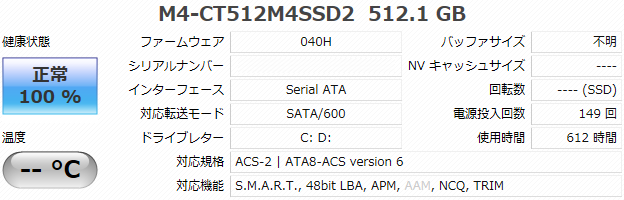
ベンチマークは一応やったのですが、特に変化は無かったので掲載しません。
2012/11/02(金)Windows 8 の環境構築
Windows 8 の環境構築
Windows 8 Pro x64 をクリーンインストールしたので、今までのWindows Vistaで使っていたアプリケーションなどをセットアップ*1。タイトルはWindows 8になっていますが、Windows 8らしいところはほとんどありません^^;
ドライバとか
- マザーボード(チップセット、LAN、etc.)
- グラフィックカード
- マウス(Setpoint II)
- 環境は
%LOCALAPPDATA%\LogiShrd\SetPoint II\Devices\PointingDevice
%PUBLIC%\Documents\LogiShrd
をコピー
- 環境は
ブラウザ・マルチメディアとか
- Sleipnir2
- 以前使っていたディレクトリをそのままコピーしたので設定もそのまま
- Firefox
- 設定などは %APPDATA%\Mozilla\Firefox をコピー
- Thunderbird
- 設定などは %APPDATA%\Thunderbird をコピー
- nPOP
- メールチェッカー代わり
- Windows 8 Media Center Pack
- Winamp
- Codecとか(ffdshow、Haali Media Splitter)
オフィスソフトとか
- MS Office Professional 2007 (+SP2 +SP3)
- LibreOffice
- 初導入。どんな感じか試してみる。
- JUST SUITE 2007
- 三四郎だけ入れた
- ATOK 2012
- AdobeReader
- Windows 8 用 Windows Help プログラム
- 見たいこともあるかもしれないので一応。→窓の杜 - 【NEWS】Microsoft、「Windows 8 用 Windows Help プログラム」を無償公開
開発環境
- テキストエディタ
- サクラエディタとか
- Visual Studio Express 2012 for Windows Desktop
- お試しで入れてみた。調べてみたけど、Express と Professional の違いがよくわからない。
- 何か問題あればVS2008 Professional も入れる。
- ActivePerl
- TortoiseSVN
- WinMerge
- DirectX SDK
- .NET Framework 3.5 Service Pack 1
- プログラムと機能からインストール(再頒布パッケージ使ってもなぜかダウンロードしてしまう)
- Windows 8に入っているのは.NET 4.5なので、.NET 2.0/3.0/3.5を使うならインストールが必要。
その他
- X-Finder (ファイラ)
- UltraVNC
-
DAEMON Tools(Windows 8 はisoマウントできるので保留) - ゲームとか
- ECOは問題なく動いているようです。
設定
- コントロール パネル\すべてのコントロール パネル項目\ネットワークと共有センター\共有の詳細設定
- ファイルとプリンタの共有:有効にする
- ホームグループ接続:ユーザーアカウントとパスワードを使用してほかのコンピュータに接続する
- ウィンドウのボーダーを細く
- reg add "HKEY_CURRENT_USER\Control Panel\Desktop\WindowMetrics" /v PaddedBorderWidth /t REG_SZ /d 0
- 参考:【コラム】Windowsスマートチューニング (207) Win 8編: ウィンドウフレームのボーダーラインサイズを変更する
- 時刻同期設定
- 手順はコマンドラインで時刻同期設定の通り。
- 先にWindows Timeサービスを実行しておく必要あり。
- タスクバーのプロパティから、小さいタスクバーボタンを使うを有効に。
- 自動ログオン設定
- control userpasswords2
現状

ファイラ、メーラー、ブラウザ、エディタ、ATOKを入れた時点で私が普通に使う分にはあまり問題なかったです。
スタートメニューはスタート画面に化けましたが、元々使用頻度がそんなに高くない*2ので意外と気にならなかったですね*3。辿ろうと思えばすべてのプログラム相当の一覧も出せるので、一応全画面のスタートメニューとして使えます。
あと、デスクトップ左下を右クリックすると、システム、コントロールパネル、コマンドプロンプトなどにアクセスできるので知っていると結構便利。
今回の主目的はx86版だったOSをx64にすることでWindows 8はどうせなら新しいOS入れようと思って導入しただけなので、Windows 8 UI(旧称Modern UI)を積極的に使うとか、Microsoft アカウントとのひも付けとかは当分しないと思います^^;
2012/09/05(水)SSD換装 crucial M4-CT512M4SSD2
SSD換装 crucial M4-CT512M4SSD2
ノートPCのC300-CTFDDAC256MAGをM4-CT512M4SSD2に換装しました。目的は速度ではなくて容量です。
SSDもだいぶ安くなりましたね。購入時の価格はM4-CT512M4SSD2の方が安いです。
一応換装前後でベンチマーク取ってみました。(SATA 3Gbpsなので300MB/sオーバーの速度は出ないです。)
どっちも十分速いですし、体感速度は同じような物だと思います。
関連
2012/02/20(月)Windows のサポート期間
Windows のサポート期間
以前、Windows 7 のサポート期間でWindows XP ~ Windows 7のサポート期間に触れていましたが、ポリシーが変更されてサポート期間が延びたようです。
一覧にするとこんな感じ。とりあえず、これからは延長サポートの有無で悩む必要はなさそうです。
| 製品名 | メインストリーム サポート終了日 | 延長 サポート終了日 |
|---|---|---|
| Windows XP Home Edition | 2009/04/14 | 2014/04/08 |
| Windows XP Professional | 2009/04/14 | 2014/04/08 |
| Windows Vista Home Basic | 2012/04/10 | 2017/04/11 |
| Windows Vista Home Premium | 2012/04/10 | 2017/04/11 |
| Windows Vista Business | 2012/04/10 | 2017/04/11 |
| Windows Vista Ultimate | 2012/04/10 | 2017/04/11 |
| Windows 7 Starter | 2015/01/13 | 2020/01/14 |
| Windows 7 Home Basic | 2015/01/13 | 2020/01/14 |
| Windows 7 Home Premium | 2015/01/13 | 2020/01/14 |
| Windows 7 Professional | 2015/01/13 | 2020/01/14 |
| Windows 7 Ultimate | 2015/01/13 | 2020/01/14 |
しかし、サポート期間が延びること自体は喜ばしいことですし、こうなるだろうと予想していた人も少なくないと思いますが、決定が土壇場すぎて振り回された感の方が大きい気がします・・・。

